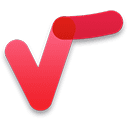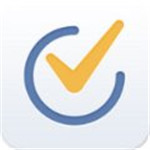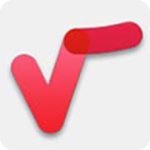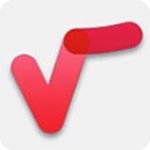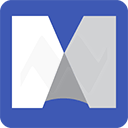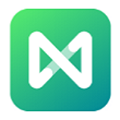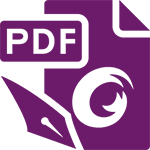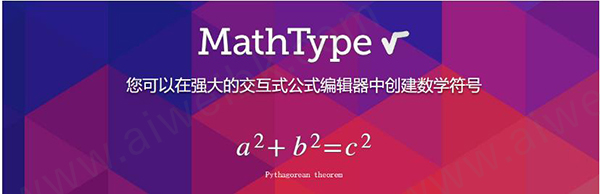
mathtype怎么用
1、安装好该软件公式编辑器之后,点击电脑左下角的开始,在弹出的菜单中点击“所有程序”,然后找到“MathType 7”文件夹,如下图所示。
提示:如果没有软件的话,可以点击公式编辑器下载获取该软件。
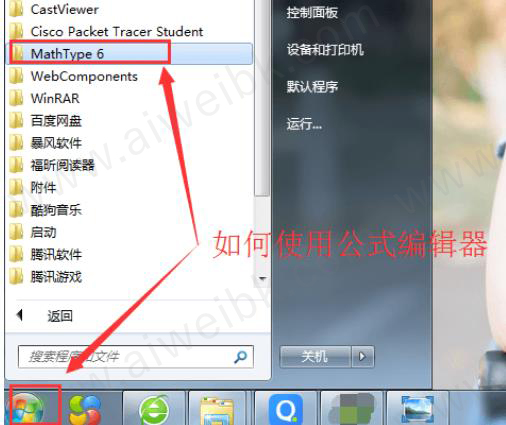
图1:找到该软件文件夹
2、然后单击打开“该软件”文件夹,可以看到里面有公式编辑器的相关文件。
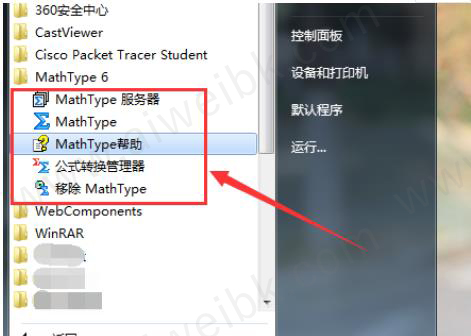
图2:打开该软件文件夹
3、点击当中的该软件文件,打开公式编辑器,如下图箭头所示。
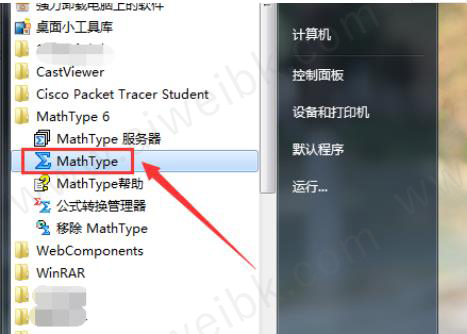
图3:打开公式编辑器
4.初次使用会弹出“阅读使用教程的建议”,点击“确定”即可,如下图所示。
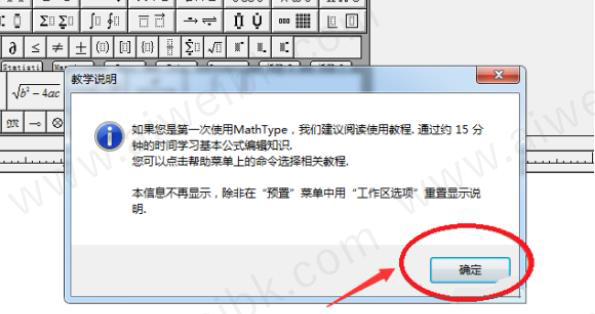
图4:教学说明对话框
5、如果是试用版本,则会弹出试用对话框,点击“试用30天”或者相应的选项即可。
6、进入到公式编辑器的编辑窗口,则可正常使用软件,对自己需要的公式等进行编辑。
新功能
1、创建任何公式并插入符号。
2、文档标记语言公式。
3、方程式可以与LaTeX相互转换。
4、支持其他应用程序等。
5、支持复制和粘贴任何语言。
6、自动将工具栏和菜单添加到Office。
7、支持公式编号和格式设置。
8、支持Microsoft Office和OpenOffice。
9、支持鼠标、键盘、触摸和笔。
10、支持TeX、LaTeX和MathML。
11、支持数学标记语言。
12、支持Windows 8-Windows 10。
13、支持Microsoft Office 2013-2016。
14、新的支持应用程序和网站。
15、其他错误修复和改进。
软件功能
一、支持ViewPlus盲文数学系统
Design Science与ViewPlus公司合作,你可以将所写的Word文档在ViewPlus的Tiger Embosser上打印出来。
二、输入时自动变换格式
该软件编辑公式时,会自动选择字体、样式、间距、位置等格式。你可以修改软件的默认设置以适应自己的风格,或者单击键盘在自动格式化和纯文本之间来回切换。为了使控制和灵活性最大化,它可以以1/4点的增量来输入公式元素。
三、增加或删除矩阵/表格中的行或列
与公式编辑器不同,该软件软件可以通过新增的矩阵菜单中的命令来增加或删除矩阵/表格中的行或列。
四、只需点击或按键即可重复使用保存的常用公式和表达式
1、节省时间:拥有上百个使用频繁的符号、表达式和方程式。
2、拖放表达式:你可以将公式拖动放置于工具栏中。
3、按键插入符号或表达式:将符号、模板或表达式与键盘快捷方式相关联,以便日后可以使用键盘插入。
4、标签命名:你可以使用标签命名(类似“几何”、“科学”等等)来管理工具栏中的符号和表达式,自定义成你认为合适的名称。
五、导出到ML
1、ML:ML是一种以XML为基础的语言。如果你有兴趣了解ML,可以先尝试了解教程:如何使用软件生成Web页面。
2、自定义翻译器:每一个翻译器都在一个文本文件中用简单的脚本语言定义过。这就使得您可以自定义任何一个翻译器来满足您的需求,甚至可以从零开始新创建一个翻译器。
六、自定义函数识别功能
1、自动识别功能:当键入sin、cos、lim等语言时,它软件会自动识别你正在输入函数,并将字体更改为函数形式。
2、添加自己的函数:你可以添加自己定义的函数到MathType能够识别的列表中。
七、三种工具栏视图尺寸
你可以从该软件的工具栏中选择三种不同的视图窗口尺寸,这样就可以轻易地同时使用大屏幕和小屏幕,这也方便了那些喜欢大窗口的人。
八、最新版支持国际性字符输入
1、亚洲字符:支持东亚字符在Windows或Mac上按标准输入法输入。
2、读音符号:支持欧洲读音符号输入。
3、多个软键盘:在Windows版本上安装多个键盘之后,你可以让它在切换样式时候自动切换键盘,反之亦然。
软件特色
1、手动输入数学
输入方程式就像用纸和笔写数学一样容易!此功能使用Windows 7及更高版本中的内置手写识别功能。
2、使用自动格式化的点击式编辑
通过从该软件的调色板中选择模板并键入其空插槽,快速创建方程式。 它在您键入时自动应用数学间距规则。
3、键盘快捷键
使用键盘快捷键节省时间。 它具有可自定义的键盘快捷键,几乎可用于每个符号,模板和命令。
4、键入TeX或LaTeX
如果您已经知道TeX排版语言,则可以直接在该软件或Microsoft Word文档中输入方程式。 TeX编辑可以与点击编辑混合使用,这样您就可以获得两全其美的效果。您甚至以粘贴现有TeX文档中的方程式。
5、复制和粘贴
如果您创建了一个该软件等式用于另一个应用程序或在网站上找到一个,为什么要花时间再次手动创建它?只需将其直接复制并粘贴到该软件中即可编辑或在您的工作中使用。
6、在工具栏中保存表达式
将常用的公式和表达式拖到这款软件工具栏中,以便稍后只需单击或按键即可插入它们。
7、数学手写识别
允许在Word和该编辑器中手写数学标记
通过结合软件中手写的子表达式来构造更庞大的方程式
在手写处允许使用鼠标、写字板和触摸屏
数学手写识别
8、该软件软件兼容800多个应用程序及网站
生活处处皆数学
该软件软件和网站的兼容性数据
插入对象(对象链接和嵌入)
剪切、复制和粘贴
从电子表格、文档和网页粘贴制表作为该软件的一个矩阵
拖放
方程图像文件
ML、TeX、LaTeX导入和导出
翻译TeX、ML、Maple、Mathematica、MATLAB、Gmail、物理论坛以及更多内容
9、Type和Word
支持Word办公
兼容Word 2013、2010、2007
兼容Word 2003和XP 2002
改变文档中方程式的字体等格式
生成好看且易理解的数学网页
在有关联性的或分散的窗口编辑方程式
在Word里使用键盘来创建和编辑方程式
在Word以TeX方式直接输入方程式
方程编号方式
在文档中查看所有方程式和方程编号
导出文档中所有方程式到TeX/LaTeX、ML、EPS、GIF文件
10、Type和PPT
兼容PPT 2013、2010、2007
支持PPT 2003和XP 2002
在描述中查看所有方程式
11、它针对使用TeX/LaTeX人群的特色
在Word以TeX方式直接输入方程式
将TeX输入和点击编辑相融合
从现有文档中粘贴TeX
导出方程式到TeX/LaTeX
自定义翻译
12、更多特色
更多数学符号和字体
方程式全部或部分着色
自定义键盘快捷方式
保存方程式为GIF、EPS、WMF、PICT格式的图片文件
无限制撤销和重做
支持ViewPlus盲文数学系统
支持国际性字符输入
输入时自动变换格式
增加或删除矩阵/表格中的行或列
保存常用方程式和表达式后只需点击或按键即可重复使用
导出到MathML
自定义函数识别
三种查看视图尺寸的工具栏
常用快捷键
一、常用数学符号快捷键
Ctrl+F(分式)
Ctrl+/(斜杠分式)
Ctrl+H(上标)
Ctrl+L(下标)
Ctrl+R(根式)
Ctrl+Alt+'(单撇(导数符号)
Ctrl+Shift+”(双撇(二阶导数符号)
Ctrl+I(定积分记号)
Ctrl+Shift+I(不定积分记号)
二、希腊字母快捷键
1、先按“Ctrl+G”,放开后,再按英语字母就可以得到相应的小写希腊字母;如果再按“Shift+字母”,得到相应的大写希腊字母。
2、先按“Ctrl+G”,放开后,再按字母A得到小写希腊字母α。
3、先按“Ctrl+G”,放开后,再按“Shift+S”,得到大写希腊字母Σ。
三、希腊字母与英文字母在键盘上的对应关系
四、其它快捷键
1、放大或缩小尺寸,只是显示,并不改变字号。
【Ctrl+1】——100% 【 Ctrl+2】——200%
【Ctrl+4】——400% 【 Ctrl+8】——800%
2、移动公式
先选取需要移动的公式(选取办法是用【Shift+箭头键】),再用【Ctrl+箭头键】配合操作即可实现上、下、左、右的平移。
3、元素间的跳转
每一步完成后转向下一步(如输入分子后转向分母的输入等)可用【Tab键】,换行用【Enter键】。
4、文本加粗
先选取需要加粗的文本(选取办法是用【Shift+箭头键】),再用【Ctrl+Shift+B】键可适当增加空格。
5、输入空格
【Ctrl+Alt+空格】或【Ctrl+Shift+空格】可适当增加空格。
6、微移间隔
先选取要移动的公式(选取办法是用【Shift+箭头键】),再用【Ctrl+箭头键】配合操作即可实现上、下、左、右的平移。
7、用键盘选取菜单或工具条
按Alt键与箭头键或F10与箭头键可进入菜单;分别按F2、F6、F7、F8、F9键可分别进入工具条的第一至第第五行。
8、更新域
切换所有域代码:Alt+F9
切换选中的域代码:选中域后,Shift+F9
更新所有域代码:Ctrl+A后点击F9
更新选中的域代码:选中域后点击F9
MathType 常见问题
1、在office中无法使用该软件该怎么办?
想必大家都遇到过在office中无法使用该软件的情况,那么遇到这种情况的话大家应该怎么来解决呢?首先这样的现象一般为:word或者ppt中没有该软件选项,或者选项打开提示文件未找到:Page.WLL。
2、有什么好用的能输入数学符号的编辑器推荐?
无论在我们的生活中学习中还是在我们的日常工作中我们常常会接触到许许多多的数学公式,在这个电子信息时代,我们不再需要书写我们要用的公式,而是常常需要计算机来辅助我们
3、怎么在word里编辑插入数学公式?
大学时代我们都有一个共同的噩梦——高数。每次上完高数课都有一些数学公式。可是我们最难的就是想用电脑在word中做笔记的时候该怎样用word插入公式。Word中自有的公式太少,新公式又太难输入。这也是一些工作党在办公中会常常出现的问题,很难在word中插入公式,尤其一些复杂的公式,那么这时候我们的救星出世了,就是数学公式编辑器
4、如何在论文中插入复杂的组合公式?
大学四年时光匆匆过的很快。转眼间就要毕业了,面对毕业的第一个重要的事情就是毕业论文。在论文中难免会插入一些组合公式,既然写论文,我们当然会用word文档。然而word不专攻于公式的输入。所以在输入复杂的组合公式上有些困难。
5、怎么在word里直接去使用该软件编辑公式
前两天经济学老师布置了两道题作为课后作业,周末要电子档发到他到他的邮箱,开始想着小问题,毕竟知识点也简单,但后来在word文档里输入公式的时候却犯了难,这时候就到这款软件大显身手的时候了。
6、哪些Microsoft Office可以与该软件一起使用?
作为强大的公式编辑器,使用最广泛的就是与Microsoft Office兼容使用,那么是不是所有的版本都兼容呢?
7、哪些Microsoft Office可以与该软件一起使用?
作为强大的公式编辑器,使用最广泛的就是与Microsoft Office兼容使用,那么是不是所有的版本都兼容呢?
系统要求
最低要求:
Windows 2000/XP/Vista/7/8/8.1/10或Server 2003/2008/2012/2016(32位或64位-所有版本)。
速度合理的计算机。
Microsoft Office 2003